윈도우를 계속 사용하다보면 필요없는 파일들이 계속 누적되어 저장공간이 부족하게 되는 현상이 발생할 수 있습니다.
특히 윈도우를 최신 버전으로 (Windows 10 -> Windows 11) 업그레이드하였을때 많은 저장 공간을 소모하게 됩니다.
이 때 기존 버전의 윈도우는 사용하지 않으므로 삭제해주면 저장공간을 확보할 수 있습니다.
검색창에 cleanmgr 이라고 입력합니다. "디스크 정리"라고 입력해도 됩니다.
저는 디스크 정리는 글자수가 많아서 cleanmgr 을 선호합니다.
반드시 관리자 권한으로 실행해야 합니다.

윈도우가 설치된 드라이브를 지정해줍니다. 보통은 C 드라이브이지만 윈도우를 만약 D 드라이브에 설치했다면 해당 드라이브를 선택해줍니다.

윈도우가 스스로 검사를 진행합니다.
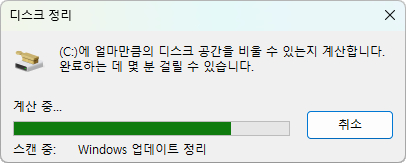
검사가 완료되면 아래 화면처럼 표시됩니다.
이전 Windows 설치 파일이 6.61 GB 나 용량을 잡아먹고 있습니다.
전송 최적화 파일도 3.73GB 나 되는군요, 두개만 지워도 10GB의 용량 확보가 가능합니다.
확인 버튼을 클릭합니다.

이전 Windows 설치를 정리하면 복원할 수 없다고 나오는데 예(Y)를 클릭합니다.

드라이브를 정리하는 과정이 시작됩니다.

기타옵션에 보면 시스템 복원 및 섀도 복사본도 정리해주면 더 많은 공간을 확보할 수 있습니다.

삭제를 클릭합니다.

정리가 끝나면 창은 자동으로 닫힙니다.
cleanmgr 은 명령창에서 사용시 많은 옵션을 제공합니다.
cleanmgr [/d <driveletter>] [/sageset:n] [/sagerun:n] [/TUNEUP:n] [/LOWDISK] [/VERYLOWDISK]
매개변수가 sage(현자: 어질고 총명하여 성인에 견줄 만큼 뛰어난 사람) 인것이 재미있습니다.
| 매개변수 | 설 명 |
|---|---|
/d <드라이브 문자> |
디스크 정리로 정리할 드라이브를 지정합니다. 메모:/d 옵션은 /sagerun:n. |
| /sageset:n | 디스크 정리 설정 대화 상자를 표시하며 선택한 설정을 저장할 레지스트리 키도 만듭니다. 레지스트리에 저장된 n 값을 사용하면 디스크 정리를 실행할 작업을 지정할 수 있습니다. n 값은 0에서 9999까지의 정수 값일 수 있습니다. 자세한 내용은 레지스트리 키 정보를 참조하세요. |
| /sagerun:n | /sageset 옵션을 사용하는 경우 n 값에 할당된 지정된 작업을 실행합니다. 컴퓨터의 모든 드라이브가 열거되고, 선택한 프로필이 각 드라이브에 대해 실행됩니다. |
| /tuneup:n | 동일한 n에 대해 /sageset 및 /sagerun 을 실행합니다. |
| /lowdisk | 기본 설정으로 실행합니다. |
| /verylowdisk | 기본 설정으로 실행하며, 사용자에게 프롬프트가 표시되지 않습니다. |
| /autoclean | Windows 업그레이드 후 남은 파일을 자동으로 삭제합니다. |
| /? | 명령 프롬프트에 도움말을 표시합니다. |
cipher 는 NTFS 볼륨의 디렉터리 및 파일의 암호화를 표시하거나 변경합니다. cipher 를 매개 변수 없이 사용하는 경우 현재 디렉터리와 포함된 모든 파일의 암호화 상태를 표시합니다.
cipher /w:<directory>
| 매개변수 | 설 명 |
/w:<디렉토리> |
전체 볼륨의 사용 가능한 미사용 디스크 공간에서 데이터를 제거합니다. /w 매개변수를 사용하면 다른 모든 매개변수는 무시됩니다. 지정된 디렉터리는 로컬 볼륨의 어느 곳에나 위치할 수 있습니다. 해당 디렉터리가 마운트 지점이거나 다른 볼륨의 디렉터리를 가리키는 경우 해당 볼륨의 데이터가 제거됩니다. |
